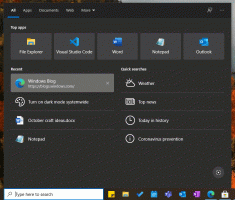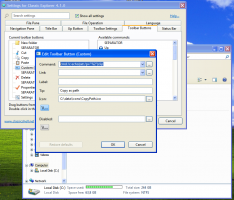„Windows 10“: peržiūrėkite saugos teikėjus „Windows“ sauga
Pradedant nuo „Windows 10 Build 17704“, „Windows“ sauga galite greitai pamatyti galimus saugos teikėjus (įskaitant antivirusinę, ugniasienę ir žiniatinklio apsaugą). Naujas puslapis, pavadintas Saugos teikėjai, esantis „Windows“ saugos programoje, suteikia greitą prieigą prie įdiegtų saugos programų, praneštų problemų ir kt.
Skelbimas
Naujausiose „Windows 10“ versijose yra programa, vadinama „Windows“ sauga. Programa, anksčiau vadinta „Windows Defender saugos centru“, buvo pervadinta į „Windows Security“. Ji skirta padėti vartotojui aiškiai ir naudingai valdyti savo saugos ir privatumo nustatymus.

„Windows Security“ galite paleisti iš meniu Pradėti arba naudodami specialus spartusis klavišas. Arba galite jį pasiekti naudodami dėklo piktogramą.

Prieš tęsdami, štai ką reikia žinoti. Nepainiokite „Windows Defender“ ir „Windows Security“. „Windows Defender“ yra integruota antivirusinė programinė įranga, kuri užtikrina apsaugą nuo grėsmių realiuoju laiku. „Windows Defender“ yra numatytoji antivirusinė programa, pateikiama kartu su „Windows 10“. Ankstesnėse „Windows“ versijose, pvz., „Windows 8.1“, „Windows 8“, „Windows 7“ ir „Vista“, ji taip pat buvo, tačiau anksčiau ji buvo mažiau efektyvi, nes nuskaitydavo tik šnipinėjimo ir reklamines programas. „Windows 8“ ir „Windows 10“ sistemose „Defender“ yra pagrįsta „Microsoft Security Essentials“ programa, kuri siūlo geresnę apsaugą, pridėdama visapusišką apsaugą nuo visų rūšių kenkėjiškų programų. „Windows“ saugos programa yra tik prietaisų skydelis, leidžiantis stebėti apsaugos būseną. Jis gali būti naudojamas konfigūruoti įvairias saugos parinktis, pvz
Išmanusis ekranas.Norėdami peržiūrėti saugos teikėjus sistemoje „Windows“ sauga, atlikite šiuos veiksmus.
- Atidarykite „Windows Security“..
- Kairėje spustelėkite krumpliaračio piktogramą, kad atidarytumėte nustatymus.

- Dešinėje spustelėkite Tvarkyti teikėjus nuoroda apačioje Apsaugos tiekėjai.

- Dabar matysite visus galimus saugos teikėjus. Žiūrėkite šią ekrano kopiją:

Spustelėkite programą, kad pamatytumėte galimas parinktis. Daugeliu atvejų galėsite atidaryti teikėjų programą ir gauti daugiau informacijos, kaip išspręsti problemas, apie kurias galėjo pranešti programa.
Patarimas: Jei nerandate jokios naudos „Windows“ saugai ir norite jos atsikratyti, jums gali būti naudingi šie straipsniai:
- Slėpti „Windows“ saugos dėklo piktogramą sistemoje „Windows 10“.
- Kaip išjungti „Windows Defender“ saugos centrą
Galiausiai galbūt norėsite išjungti „Windows Defender“ antivirusinę programą.
Viskas.